Hostwinds Tutoriels
Résultats de recherche pour:
Table des matières
Comment vérifier les ports sous Windows à l'aide de Telnet
Si vous avez besoin de vérifier si un service est en cours d'exécution et que vous écoutez un port spécifique sur un serveur et que le serveur est en ligne et permet à la connexion, Telnet peut être un excellent premier outil d'identification d'un problème possible.
Installation de Telnet sur un PC Windows
- Ouvrez le panneau de configuration de votre ordinateur.
- Aller à Programmes.
- Cliquez sur Programmes et fonctionnalités.
- Sélectionnez le "Activer ou désactiver des fonctionnalités Windows "Option.
- Vérifier la "Client Telnet" boîte.
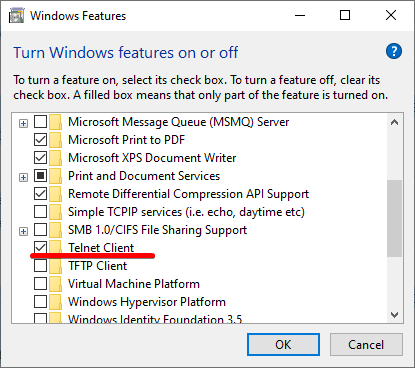
Vous pouvez également l'installer à partir de la ligne de commande en utilisant la commande:
pkgmgr /iu:"TelnetClient"
Utilisation de Telnet
Pour utiliser Telnet, ouvrez votre invite de commande et tapez la commande telnet en utilisant la syntaxe suivante:
Telnet [nom d'hôte ou adresse IP] [Numéro de port]
Par exemple, vous pouvez effectuer un telnet sur un serveur SMTP à l'aide de la commande suivante:
telnet smtp.example.com 587
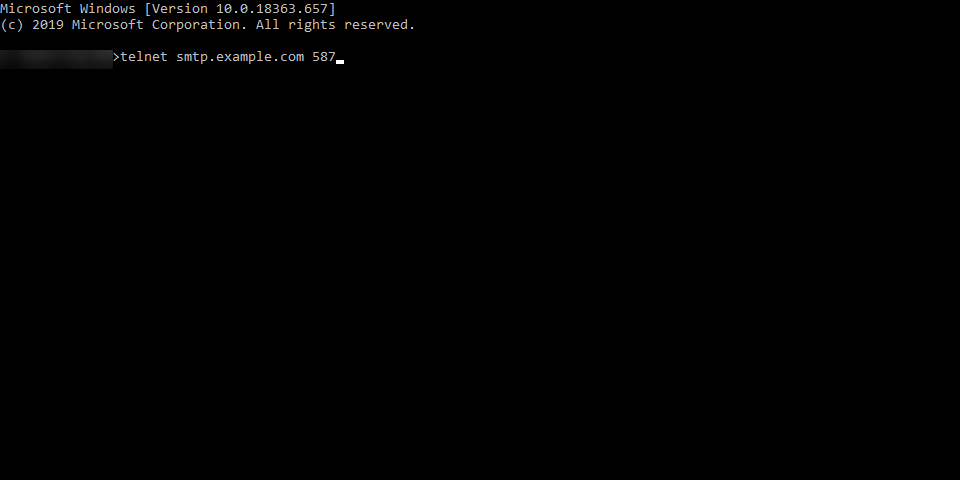
Si le serveur est opérationnel, le port est ouvert dans le pare-feu et le serveur SMTP écoute correctement ce port, un texte vous accueillera:
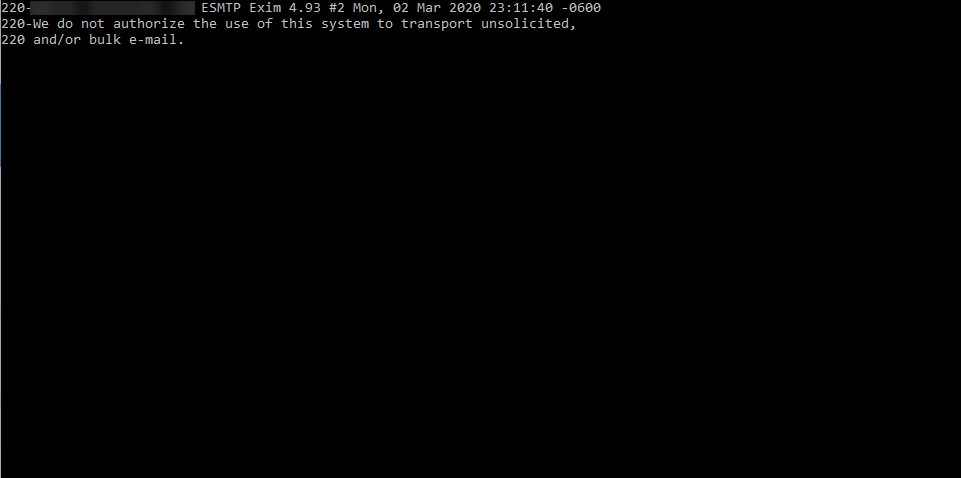
Pour mettre fin à une connexion Telnet
- Caractère d'échappement est 'Ctrl +]' (Ctrl + Support droit)
- Tapez le mot 'Quit' sans guillemets simples.
- Appuyez sur la touche 'Entrée' sur votre clavier
Écrit par Hostwinds Team / Mars 10, 2020
